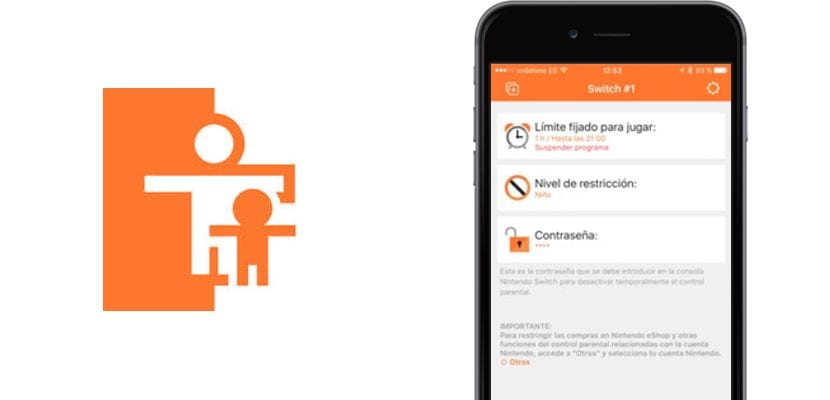
Jau seniai kalbėjome apie „Nintendo Switch“, ir taip negali būti, nes mes mėgstame vaizdo žaidimų konsoles ir žinome, kad jūs taip pat. „Nintendo“ yra įmonė, geriausiai suprantanti mažuosius namuose, mes tuo neabejojame, todėl ne vieną kartą ji lygiuojasi į atsakingus už jų auklėjimą, kad suteiktų jiems būtinas priemones jų veiklai kontroliuoti. . Šia proga vienas pozityviausių „Nintendo Switch“ taškų yra būtent jo tėvų kontrolė - tai mobiliosios programos formos metodas, kurį „Nintendo“ pateikė visiems tėvams, siekdamas, kad jie jaustųsi saugiau, kol vaikai žais su „Nintendo Switch“. Šiandien Pateikiame jums labai įdomią pamoką, kaip sukonfigūruoti tėvų kontrolę „Nintendo Switch“.
Šios programos, teikiamos kartu su „Nintendo Switch“, komunalinės paslaugos gerokai viršija tai, ką galėtumėte net įsivaizduoti, ir tai yra nuostabi idėja, kurią turėtų priimti ir likusios tokio tipo turinį gaminančios įmonės. Nepaisant to, ateina kartu blogiausias iš kiekvieno namo, viena vertus, jauni kūdikiai, kurie jie žino juos visus ir, kita vertus, tėvai, daugeliu atvejų mažai skirti šio tipo technologijoms. Štai kodėl mes pateikiame jums įdomią pamoką, kaip sukonfigūruoti „Nintendo Switch“ tėvų kontrolę.
Ko man reikia „Nintendo Switch“ tėvų kontrolei?
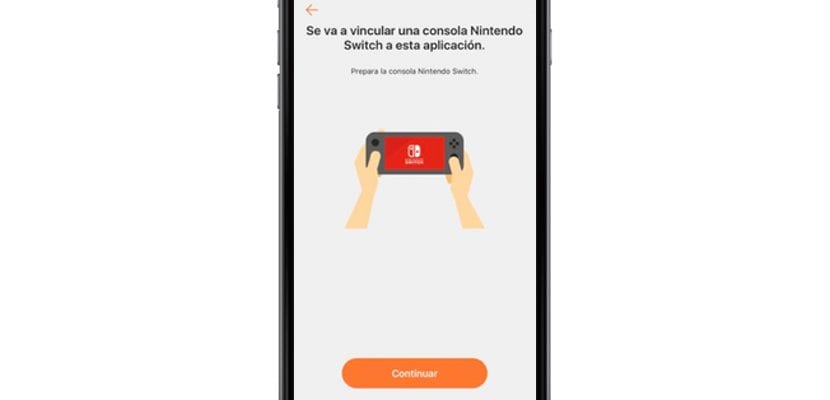
Na, kadangi šiais laikais praktiškai joks technologinis prietaisas nėra paleistas į rinką be atitinkamos įmonės programos, „Nintendo“ norėjo padaryti tą patį su „Switch“, tačiau šį kartą turėdama labai aiškią mintį leisti mums priskirti tėvų kontrolės parametrus neturėdami per daug vargo, tiesą sakant, mes praktiškai neliesime konsolės. Tai negali būti lengviau, eisite į patikimų programų parduotuvę - „iOS App Store“ arba „Google Play Store“ - ir atsisiųsite programą, vadinamą „Nintendo Switch“ tėvų kontrolė, ar dar geriau, mes paliekame jums nuorodą čia žemiau, kad galėtumėte jas surasti net nenustodami mūsų skaityti, geriau neįmanoma.
Trumpai tariant, paprastai atsisiųsime į atitinkamą įrenginį, kaip ir bet kuri kita programa, kurią sukūrė „Nintendo“, todėl neturime ko bijoti, ji yra saugi ir efektyvi.
Kaip susieti „Nintendo Switch“ su tėvų kontrole
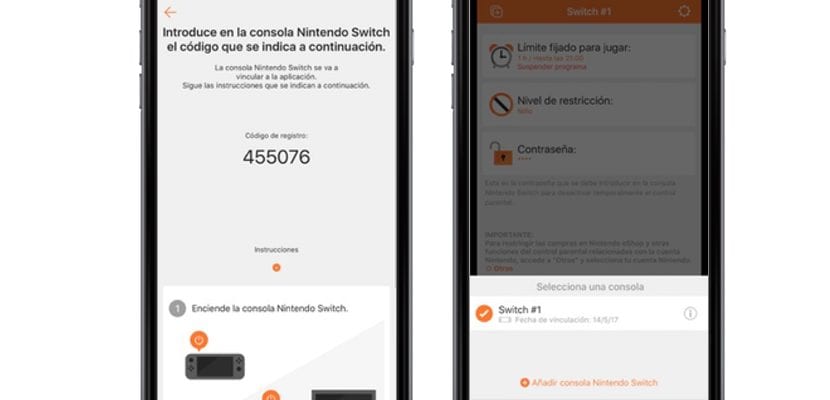
Svarbu susieti programą ypač su mūsų „Nintendo Switch“, kad galėtume pasinaudoti nuotolinės konfigūracijos funkcijomis, t.Suasmeninkite tėvų kontrolės nustatymus nereikalaudami tiesioginės prieigos prie konsolės, veiksmai yra tikrai paprasti, kaip galima tikėtis iš Japonijos kompanijos sukurtos sistemos.
Pirmas dalykas, kurį ketiname padaryti, ir pati programa paprašys mūsų, yra sukurti „Nintendo“ paskyrąJei naudojatės tokiais žaidimais kaip „Super Mario Run“, nesijaudinkite, tikriausiai turite sukurtą paskyrą. Jei ne, tai yra gana paprasta, eikite į TAI nuorodą ir atlikite veiksmus, kuriuos detalizuos pati sistema, jums reikės ne tik el. pašto paskyros. Reikėtų pažymėti, kad atlikdami vieną iš veiksmų prašysite kredito kortelės, tačiau tai yra žingsnis, kurį galime praleisti, neprivalome susieti banko kortelės, jei neplanuojame pirkti. Būtų idealu, jei „Nintendo Switch“ turėtumėte tą pačią „Nintendo“ paskyrą.
Sukūrę „Nintendo“ paskyrą, einame ten su konfigūracija. Pradedame paspaudę mygtuką «Tęsti»Sąrankos ekrane. Nepamirškite įjungti „Nintendo Switch“. Dabar turėsite įvesti „Nintendo Switch“ kodą, kurį programa sugeneravo kaip «Registracijos kodas«, Kuris turės šešis skaitmenis. Pakaks juos susieti. Palaukite keletą minučių ir viskas bus sukonfigūruota. Nuo šiol tol, kol pultas bus prijungtas prie interneto, jūsų sukurti pakeitimai, susiję su tėvų kontrole, bus priskirti susietam „Nintendo Switch“. per kelias sekundes.
Tėvų kontrolės nustatymai

Dabar, kai susiduriame su bėda, tai yra, atsižvelgsime į konfigūravimo galimybes, kurias mums suteikia ši programa, pavyzdžiui, kontroliuokite, kiek valandų per dieną galima žaisti, taip pat laiką, kurį jie skiria kiekvienam iš šių būdų. Kompiuteriniai žaidimai. Kita galimybė yra apriboti žaidimus pagal PEGI įvertinimą kad buvo apdovanotas nagrinėjamu vaizdo žaidimu. Visa tai sukonfigūruota per tris pagrindinius meniu: „Limit set to play“; Apribojimo lygis ir slaptažodis.
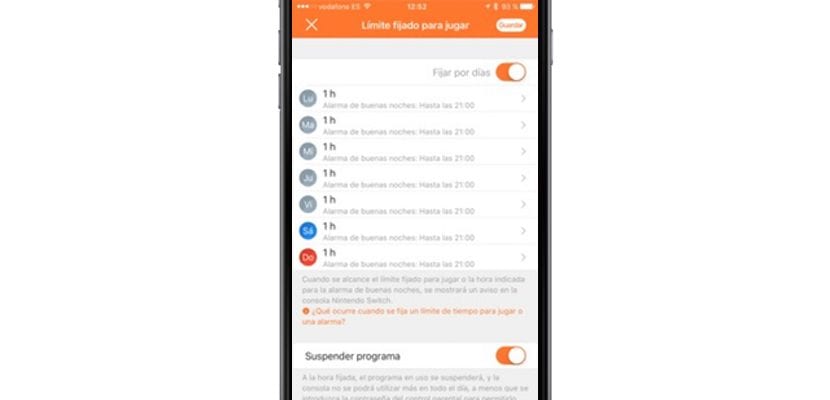
- Fiksuota žaidimo riba: Čia turėsime konfigūracijos meniu su jungikliais, mes turime valandų limitą, kuriam priskirsime valandas, kurios mums atrodo tinkamos, ribą «Labos nakties signalizacija«, Tai yra iki to laiko, kol naktį vartotojas galės žaisti, prieš pranešdamas mums, taip pat sustabdyti programą nustatytam laikui, tai yra, atitinkamas žaidimas yra sustabdytas. Jei norime eiti toliau, galime įjungti «Nustatyti dienomisTai reiškia, kad mes galėsime koreguoti tuos pačius parametrus, kuriuos jau minėjome anksčiau, pagal savo pageidavimus.
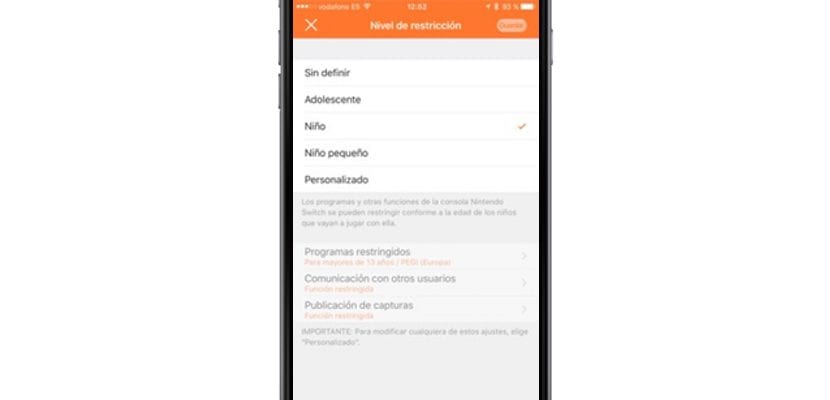
- Apribojimo lygis: Šiame skyriuje rasime keturias funkcijas: paauglio, vaiko, mažylio ir net įprastas. Turėsime galimybę pasirinkti amžiaus grupę, kurią norime priskirti vartotojui, atsižvelgdami į vartotojo amžių, taip pat Pegi nustatytas atitinkamam žaidimui. Be to, galime iš anksto apibrėžti keletą programų, kurios taip pat bus ribojamos. Lygiai taip pat galime apriboti bendravimą su kitais vartotojais, žaisdami žaidimus ar kalbėdami su kitais žmonėmis. Galiausiai paskelbti užrašai, padaryti naudojant „Nintendo Switch“.

- Slaptažodis: Mes galime priskirti slaptažodį, kuriuo laikinai išjunkite ir įjunkite tėvų kontrolę tiesiai iš „Nintendo Switch“.
Kaip kontroliuoti „Nintendo Switch“ naudojimą
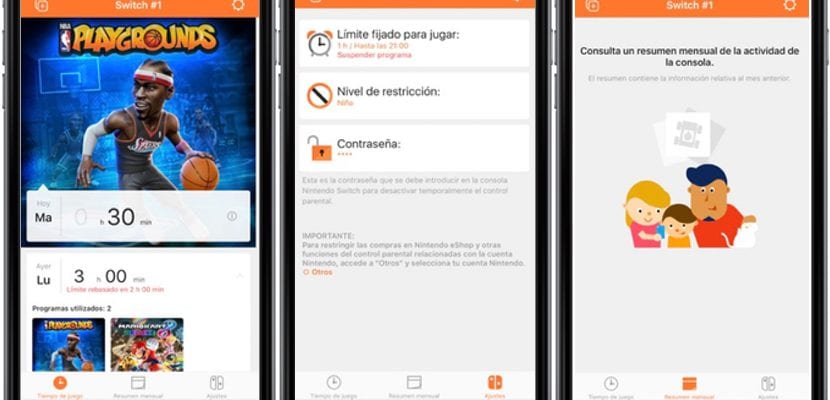
Kai tik įvesime programą, galime greitai stebėti, kaip ir kiek laikomasi nustatytų konfigūracijos ir tėvų kontrolės parametrų. Pirmiausia reikia pereiti į apatinę dešinę programos dalį, kad pasiektumėte «Žaidimo laikas«, Kur mes matysime pirmiausia ir viršuje paskutinį naudojamą žaidimą ar programą, taip pat valandas ir minutes, kurios buvo išnaudotos, jei viršijame nustatytą žaidimo limitą, jis raudonai pažymės, kiek laiko jis buvo viršytas.
Kitas valdymo skyrius būtų «Mėnesio suvestinė«, Kur mes iš pirmo žvilgsnio pamatysime informaciją apie ankstesnį mėnesį, kalbant apie tėvų kontrolę. Tai visi kolegos, tikiuosi, kad ši „Nintendo Switch“ tėvų kontrolės pamoka jums labai padėjo.